
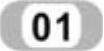 打开文件。执行“文件”→“打开”菜单命令,或者单击“快速”工具栏中的“打开”图标按钮
打开文件。执行“文件”→“打开”菜单命令,或者单击“快速”工具栏中的“打开”图标按钮 ,打开上一节绘制的“鼠标上盖.sldprt”文件。
,打开上一节绘制的“鼠标上盖.sldprt”文件。
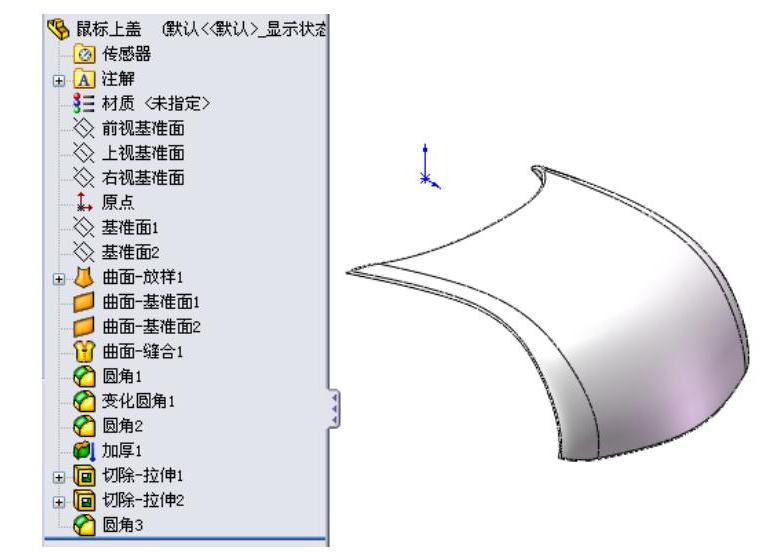
图8-108 鼠标上盖模型及其FeatureManager设计树
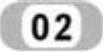 另存为文件。执行“文件”→“另存为”菜单命令,此时系统弹出“另存为”对话框,在“文件名”一栏中输入“鼠标左键”,然后单击“保存”按钮,创建一个“鼠标左键”零件文件。
另存为文件。执行“文件”→“另存为”菜单命令,此时系统弹出“另存为”对话框,在“文件名”一栏中输入“鼠标左键”,然后单击“保存”按钮,创建一个“鼠标左键”零件文件。
 执行删除特征命令。选择图8-108中“FeatureManager设计树”的“圆角3”,然后单击鼠标右键,在系统弹出的快捷菜单中,选择“删除”选项,如图8-109所示。
执行删除特征命令。选择图8-108中“FeatureManager设计树”的“圆角3”,然后单击鼠标右键,在系统弹出的快捷菜单中,选择“删除”选项,如图8-109所示。
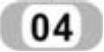 删除特征。执行命令后,系统弹出如图8-110所示“确认删除”对话框,单击“全部是”按钮,删除所选择的特征。删除特征后的图形及其FeatureManager设计树如图8-111所示。
删除特征。执行命令后,系统弹出如图8-110所示“确认删除”对话框,单击“全部是”按钮,删除所选择的特征。删除特征后的图形及其FeatureManager设计树如图8-111所示。
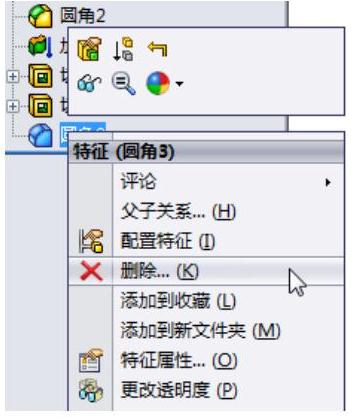
图8-109 右键快捷菜单
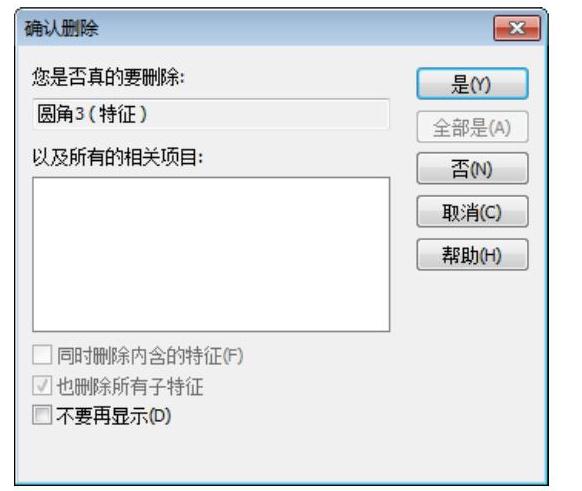
图8-110 “确认删除”对话框
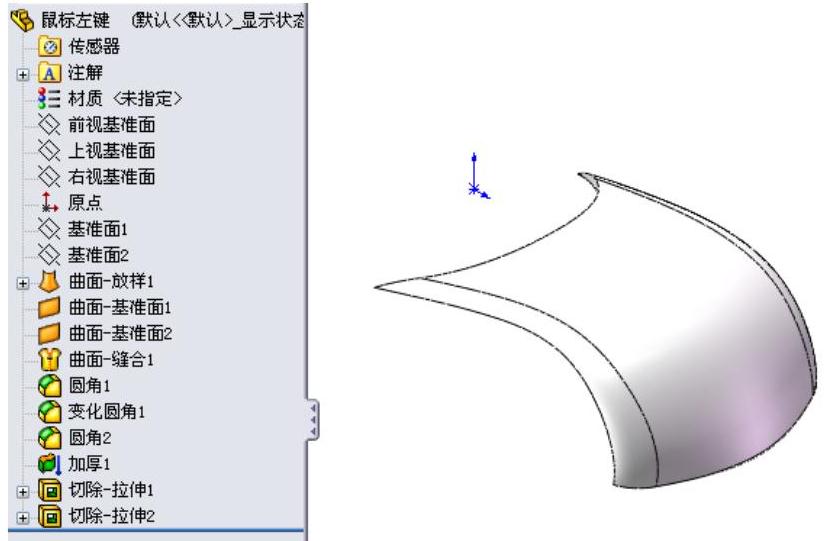
图8-111 删除特征后的图形及其FeatureManager设计树
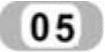 执行编辑特征命令。右键单击“FeatureManager设计树”中的“切除-拉伸2”,在弹出的快捷菜单中选择“编辑特征”选项,如图8-112所示。
执行编辑特征命令。右键单击“FeatureManager设计树”中的“切除-拉伸2”,在弹出的快捷菜单中选择“编辑特征”选项,如图8-112所示。
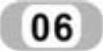 编辑特征。执行命令后,系统弹出“切除-拉伸2”属性管理器,勾选“反侧切除”选项,如图8-113所示。单击属性管理器中的“确定”图标按钮
编辑特征。执行命令后,系统弹出“切除-拉伸2”属性管理器,勾选“反侧切除”选项,如图8-113所示。单击属性管理器中的“确定”图标按钮 ,完成特征编辑,结果如图8-114所示。
,完成特征编辑,结果如图8-114所示。
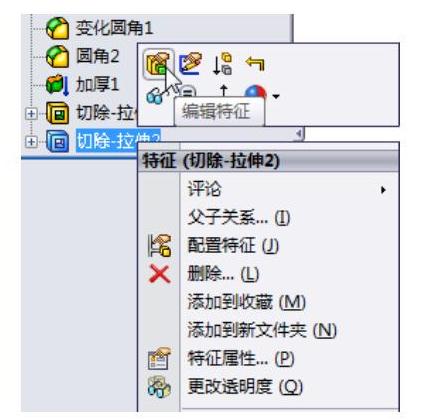
图8-112 右键快捷菜单
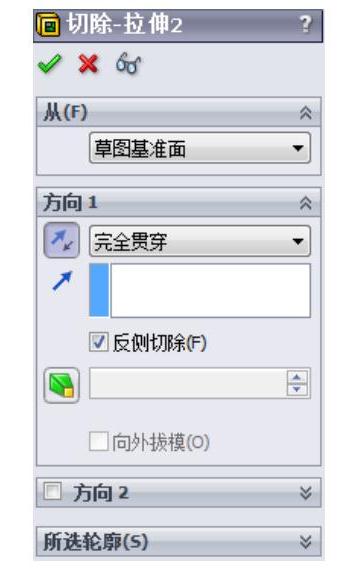
图8-113 “切除-拉伸2”属性管理器
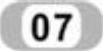 设置基准面。单击左侧“FeatureManager设计树”中的“基准面1”,然后单击“视图(前导)”工具栏中的“正视于”图标按钮
设置基准面。单击左侧“FeatureManager设计树”中的“基准面1”,然后单击“视图(前导)”工具栏中的“正视于”图标按钮 ,将该基准面作为绘制图形的基准面。
,将该基准面作为绘制图形的基准面。
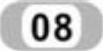 绘制草图。单击“草图”面板中的“中心线”图标按钮
绘制草图。单击“草图”面板中的“中心线”图标按钮 ,“直线”图标按钮
,“直线”图标按钮 和“3点圆弧”图标按钮
和“3点圆弧”图标按钮 ,绘制如图8-115所示的草图并标注尺寸。
,绘制如图8-115所示的草图并标注尺寸。
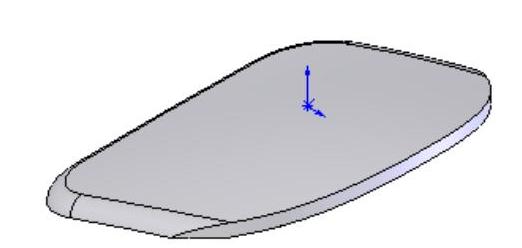
图8-114 编辑特征后的图形
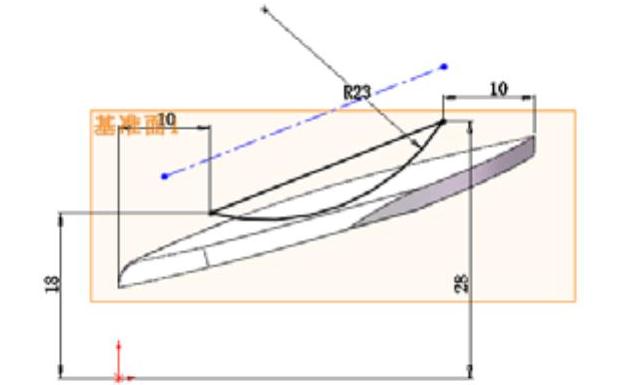
图8-115 绘制的草图
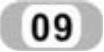 切除旋转实体。执行“插入”→“切除”→“旋转”菜单命令,或者单击“特征”面板中的“旋转切除”图标按钮
切除旋转实体。执行“插入”→“切除”→“旋转”菜单命令,或者单击“特征”面板中的“旋转切除”图标按钮 ,此时系统弹出如图8-116所示的“切除-旋转”属性管理器。在“旋转轴”一栏中,选择图8-115中的中心线。单击属性管理器中的“确定”图标按钮
,此时系统弹出如图8-116所示的“切除-旋转”属性管理器。在“旋转轴”一栏中,选择图8-115中的中心线。单击属性管理器中的“确定”图标按钮 ,完成旋转切除实体。
,完成旋转切除实体。
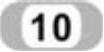 设置视图方向。单击“视图(前导)”工具栏中的“等轴测”图标按钮
设置视图方向。单击“视图(前导)”工具栏中的“等轴测”图标按钮 ,将视图以等轴测方向显示,结果如图8-117所示。
,将视图以等轴测方向显示,结果如图8-117所示。
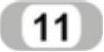 设置基准面。单击左侧“FeatureManager设计树”中的“上视基准面”,然后单击“视图(前导)”工具栏中的“正视于”图标按钮
设置基准面。单击左侧“FeatureManager设计树”中的“上视基准面”,然后单击“视图(前导)”工具栏中的“正视于”图标按钮 ,将该基准面作为绘制图形的基准面。
,将该基准面作为绘制图形的基准面。
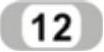 绘制草图。单击“草图”面板中的“直线”图标按钮
绘制草图。单击“草图”面板中的“直线”图标按钮 ,绘制如图8-118所示的草图并标注尺寸。
,绘制如图8-118所示的草图并标注尺寸。
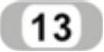 圆角草图实体。执行“工具”→“草图绘制工具”→“圆角”菜单命令,或者单击“草图”面板中的“绘制圆角”图标按钮
圆角草图实体。执行“工具”→“草图绘制工具”→“圆角”菜单命令,或者单击“草图”面板中的“绘制圆角”图标按钮 ,此时系统弹出如图8-119所示的“绘制圆角”属性管理器。在“半径”
,此时系统弹出如图8-119所示的“绘制圆角”属性管理器。在“半径” 一栏中输入1mm,然后分别用鼠标单击图8-118中点1和点2的两个边线。单击属性管理器中的“确定”图标按钮
一栏中输入1mm,然后分别用鼠标单击图8-118中点1和点2的两个边线。单击属性管理器中的“确定”图标按钮 ,完成圆角草图实体,结果如图8-120所示。
,完成圆角草图实体,结果如图8-120所示。
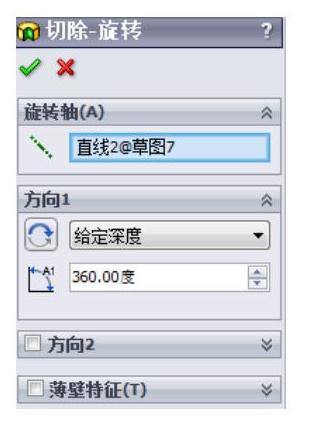 (www.xing528.com)
(www.xing528.com)
图8-116 “切除-旋转”属性管理器
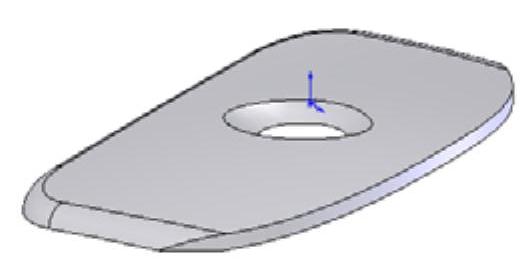
图8-117 切除旋转后的图形
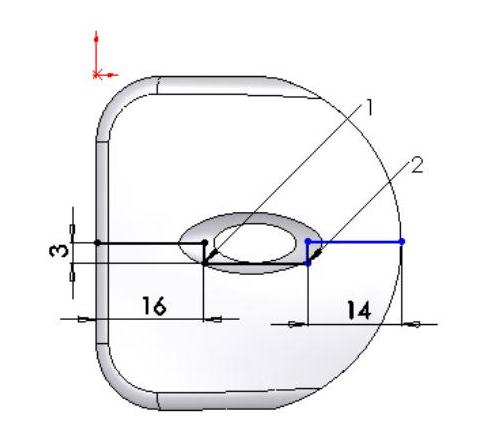
图8-118 绘制的草图
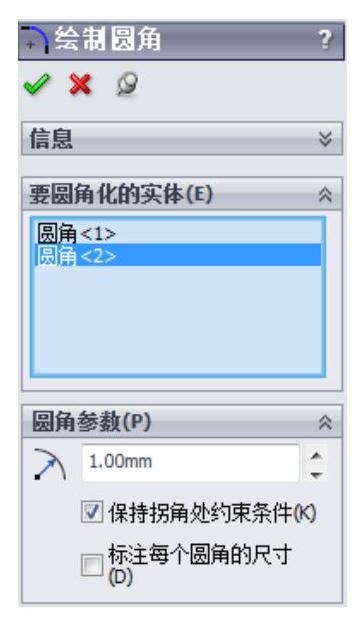
图8-119 “绘制圆角”属性管理器
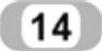 切除拉伸实体。执行“插入”→“切除”→“拉伸”菜单命令,此时系统弹出如图8-121所示的“切除-拉伸”属性管理器。在“方向1”和“方向2”的“终止条件”一栏的下拉菜单中,选择“完全贯穿”选项,并注意切除拉伸的方向。单击属性管理器中的“确定”图标按钮
切除拉伸实体。执行“插入”→“切除”→“拉伸”菜单命令,此时系统弹出如图8-121所示的“切除-拉伸”属性管理器。在“方向1”和“方向2”的“终止条件”一栏的下拉菜单中,选择“完全贯穿”选项,并注意切除拉伸的方向。单击属性管理器中的“确定”图标按钮 ,完成切除拉伸处理。
,完成切除拉伸处理。
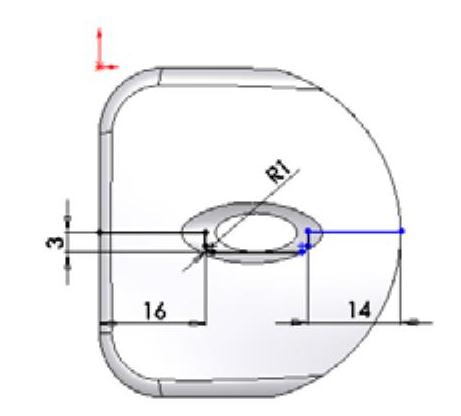
图8-120 圆角草图实体后的图形
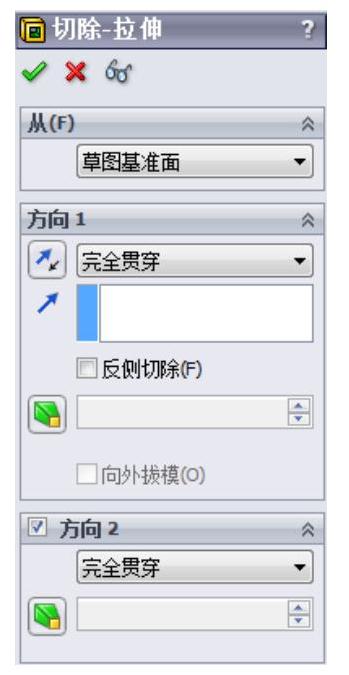
图8-121 “切除-拉伸”属性管理器
技巧荟萃
此处执行切除拉伸命令时,必须两个方向都需要进行设置,因为切除拉伸的草图是绘制在上视基准面上,并不与被切除的实体相交。另外还需要注意,本例绘制鼠标左键,要注意切除拉伸的方向,要保留左侧的部分。
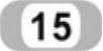 设置视图方向。按住鼠标中键拖动视图,将视图以合适的方向显示,结果如图8-122所示。
设置视图方向。按住鼠标中键拖动视图,将视图以合适的方向显示,结果如图8-122所示。
 圆角处理。执行“插入”→“特征”→“圆角”菜单命令,或者单击“特征”面板中的“圆角”图标按钮
圆角处理。执行“插入”→“特征”→“圆角”菜单命令,或者单击“特征”面板中的“圆角”图标按钮 ,此时系统弹出如图8-123所示的“圆角”属性管理器。在“圆角类型”一栏中,点选“等半径”选项;在“半径”
,此时系统弹出如图8-123所示的“圆角”属性管理器。在“圆角类型”一栏中,点选“等半径”选项;在“半径” 一栏中输入0.5mm;在“边、线、面、特征和环”一栏中,选择图8-120所示底面的边线,如图8-124所示。单击属性管理器中的“确定”图标按钮
一栏中输入0.5mm;在“边、线、面、特征和环”一栏中,选择图8-120所示底面的边线,如图8-124所示。单击属性管理器中的“确定”图标按钮 ,完成圆角处理。
,完成圆角处理。
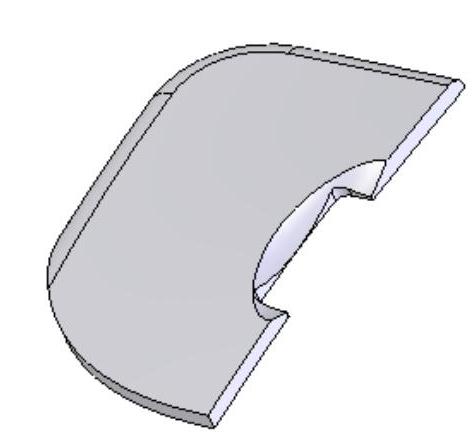
图8-122 设置视图方向后的图形
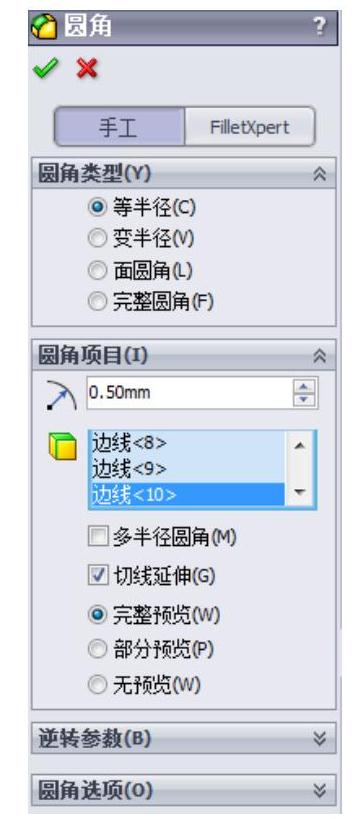
图8-123 “圆角”属性管理器
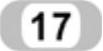 设置视图方向。单击“视图(前导)”工具栏中的“等轴测”图标按钮
设置视图方向。单击“视图(前导)”工具栏中的“等轴测”图标按钮 ,将视图以等轴测方向显示,结果如图8-125所示。
,将视图以等轴测方向显示,结果如图8-125所示。
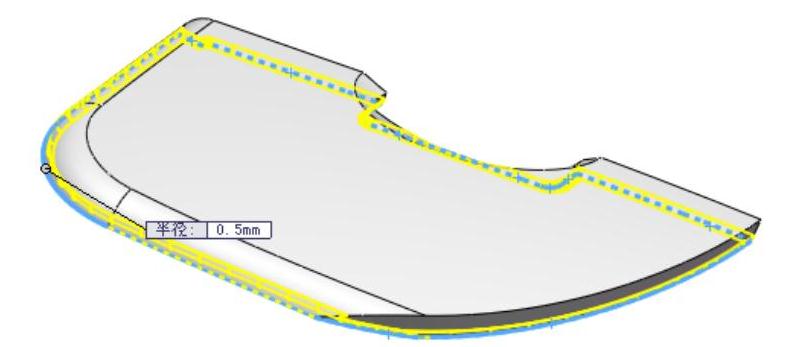
图8-124 所选圆角边线图示
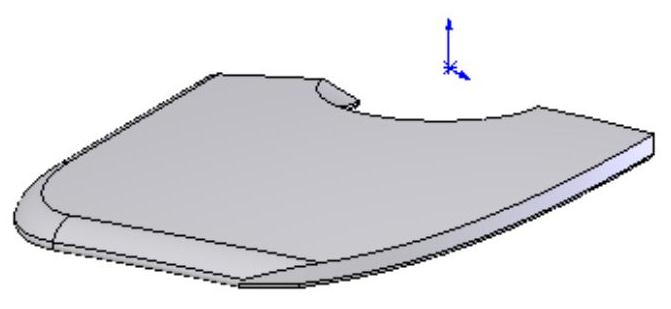
图8-125 设置视图方向后的图形
鼠标左键模型及其FeatureManager设计树如图8-126所示。
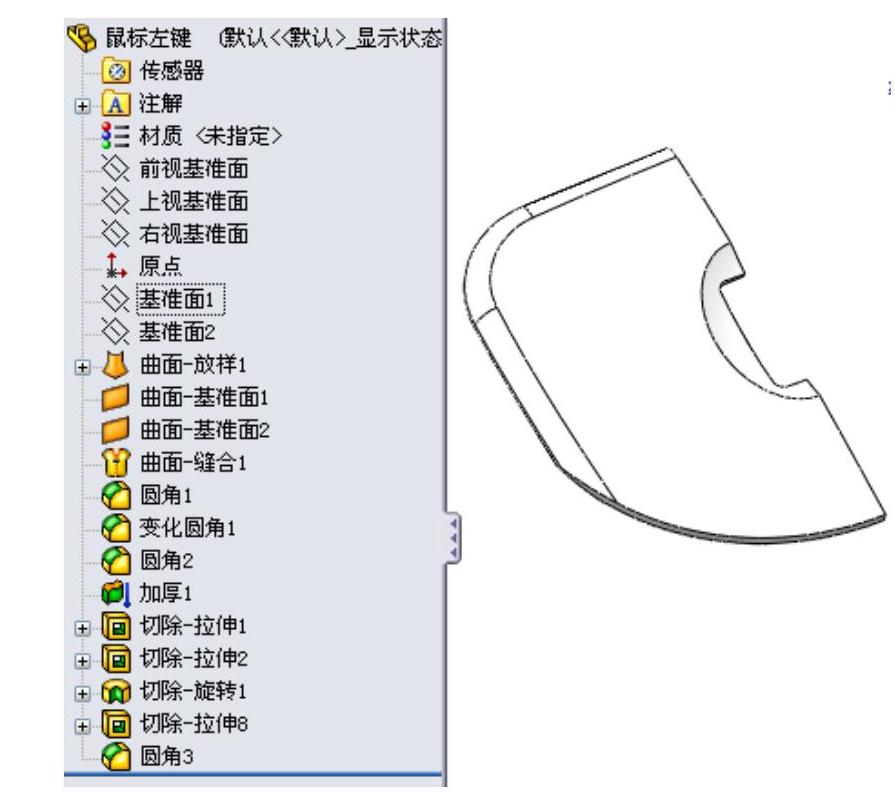
图8-126 鼠标左键模型及其FeatureManager设计树
免责声明:以上内容源自网络,版权归原作者所有,如有侵犯您的原创版权请告知,我们将尽快删除相关内容。




